Snapchat hat ein “ Ein-Gerät-zu-einem-Zeitpunkt“-Richtlinie, was bedeutet, dass Sie nicht auf zwei Geräten gleichzeitig bei einem Konto angemeldet sein können . Wenn die App Sie häufig abmeldet und Sie viele E-Mails von Snapchat erhalten, wurde Ihr Konto wahrscheinlich gehackt. Ein weiteres Anzeichen für Eindringlinge sind Nachrichten, die Sie nicht gesendet haben, oder Freunde, die Sie nicht akzeptiert haben. Schließlich müssen Sie möglicherweise Ihr Passwort zurücksetzen, wenn Sie wissen, dass Sie das richtige verwenden. Wenn das der Fall ist, gehen Sie wie folgt vor.
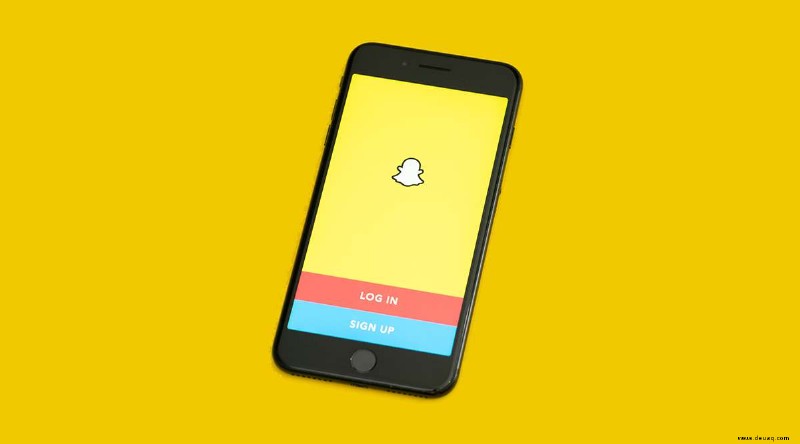
Anzeige der letzten aktiven Verwendungen
Snapchat bietet Benutzern trotz eines ziemlich spartanischen Hauptbildschirms viele Konto- und Aktivitätsinformationen. Außerdem verfügt es über robuste Sicherheits- und Warnsysteme.
Leider können Sie über die auf Ihrem Telefon installierte App nicht auf viele Daten zugreifen, einschließlich Ihres Anmeldeverlaufs. Der Abschnitt „Einstellungen“ bietet den Standardtarif, einschließlich der Abschnitte „Kontoeinstellungen“, „Zusätzliche Dienste“, „Datenschutz“, „Support“, „Feedback“, „Weitere Informationen“ und „Kontoaktionen“. Es hat jedoch nichts mit Ihrer Aktivität zu tun.
Daher ist die einzige Möglichkeit, Ihren letzten aktiven Status und andere Anmeldeinformationen anzuzeigen, Ihre Kontodaten über den Abschnitt "Konten" auf der offiziellen Website der App anzufordern . Glücklicherweise können Sie von jedem Gerät mit einem Browser und einer aktiven Internetverbindung darauf zugreifen.
Sie finden Ihre Anmeldeinformationen im Abschnitt „Anmeldeverlauf und Kontoinformationen“. Dieser Abschnitt enthält auch die Uhrzeit und das Datum der Kontoerstellung, Informationen über Ihr(e) Gerät(e) und einen Geräteverlauf (alle Geräte, über die Sie auf die App zugegriffen haben). Akzeptierte Bedingungen und grundlegende Kontoinformationen finden Sie ebenfalls in diesem Abschnitt.
Sehen wir uns nun an, wie Sie den Bericht von Snapchat erhalten. Es ist wichtig zu beachten, dass die Schritte unabhängig von der Plattform gleich sind. Nutzer von Android, iOS, Windows, Linux und macOS sind abgedeckt.
So erhalten Sie Ihren Snapchat-Anmeldeverlauf und Ihre Geräteliste
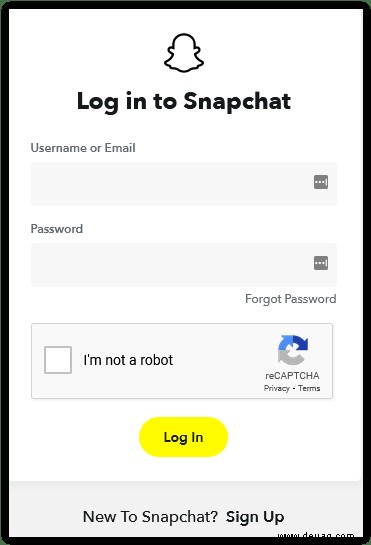
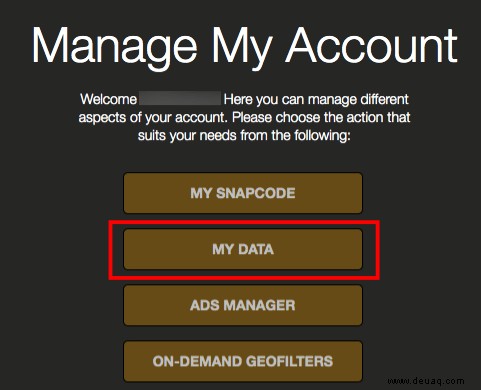
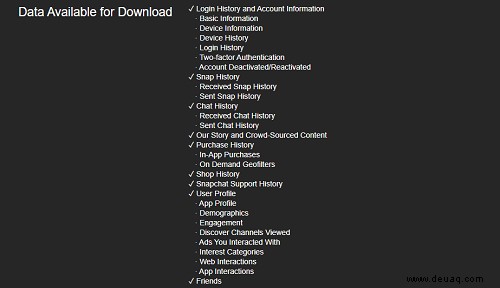
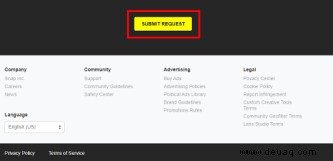
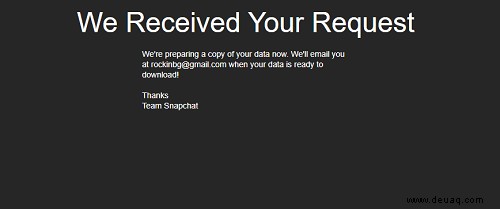
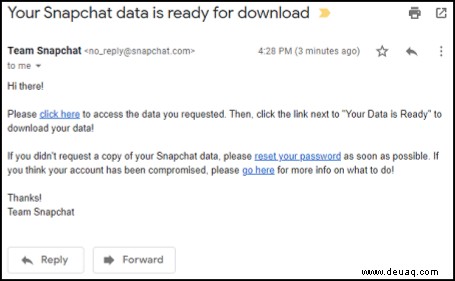
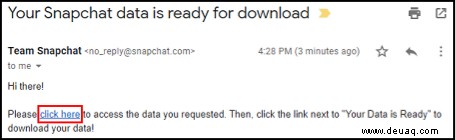
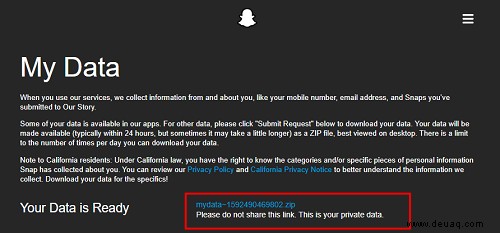

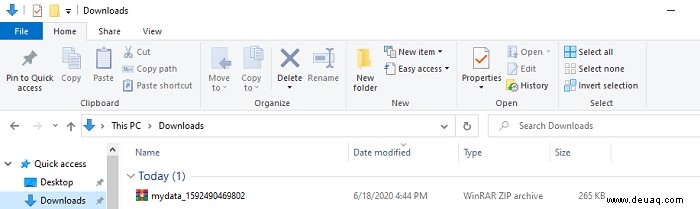
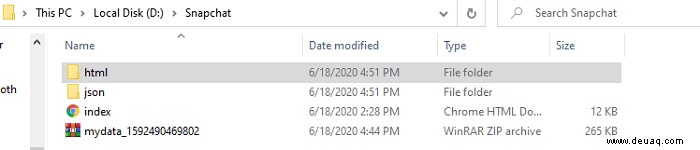
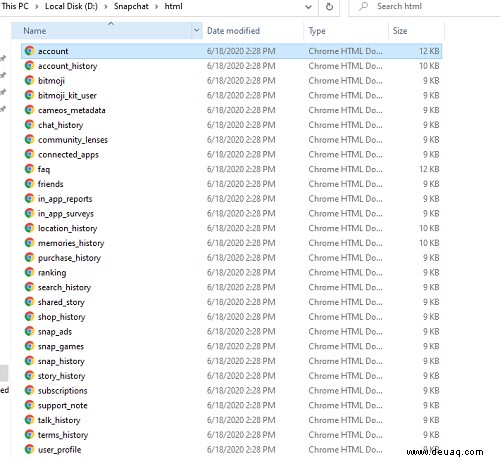
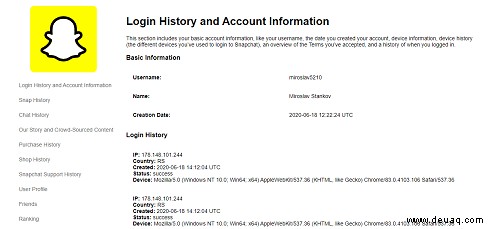
So melden Sie sich mit iOS und Android von allen anderen Geräten ab
Das Abmelden anderer Geräte erfordert die Verwendung Ihrer Telefon-App.
Auch hier können Sie die App nicht auf zwei Geräten gleichzeitig verwenden.
- Melden Sie sich über Ihr bevorzugtes Gerät an und Snapchat wird sich automatisch von anderen Geräten abmelden.
- Um sicherzustellen, dass sich unbekannte Geräte nicht bei Ihrem Konto anmelden können, gehen Sie zu „Einstellungen“ und wählen Sie „Geräte ignorieren“ aus.
Es ist wichtig zu beachten, dass Sie eine Zwei-Faktor-Authentifizierung einrichten müssen, damit die oben genannten Schritte funktionieren. Wenn Sie es nicht aktiviert haben, richten Sie es im Abschnitt "Zwei-Faktor-Authentifizierung" im Menü "Einstellungen" ein.
Der Hauptvorteil dieser zusätzlichen Sicherheitsfunktion besteht darin, dass Sie den Bestätigungscode eingeben müssen, wenn Sie sich von einem neuen Gerät aus anmelden. Dadurch wird es erheblich schwieriger, in Ihr Konto einzudringen.
So verwenden Sie die Zwei-Faktor-Authentifizierung in Snapchat
Zuerst sollten Sie
- Starten Sie „Snapchat“ App auf Ihrem Telefon.
- Sobald Sie auf dem Kamerabildschirm gelandet sind, tippen Sie auf Ihr "Profilsymbol" in der oberen linken Ecke.
- Sie landen auf Ihrer Profilseite. Tippen Sie auf das "Einstellungszahnrad" in der oberen rechten Ecke des Bildschirms.
- Dadurch gelangen Sie zu den „Einstellungen“ Seite.
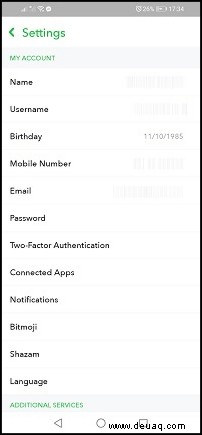
- Scrollen Sie nach unten und wählen Sie „Zwei-Faktor-Authentifizierung.“ Möglicherweise müssen Sie etwas nach unten scrollen. Tippen Sie darauf, um auf die Einrichtungsseite zuzugreifen.
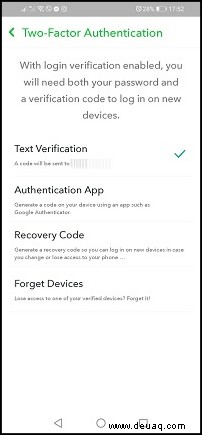
- Wählen Sie auf der Seite „Setup“ die bevorzugte Authentifizierungsmethode aus. Die Text- und Authentifizierungs-App steht Ihnen zur Verfügung. Für dieses Tutorial verwenden wir die Option Textüberprüfung, da sie einfacher ist.
- Tippen Sie auf "Textüberprüfung" Möglichkeit.
- Snapchat sendet Ihnen dann eine SMS mit einem sechsstelligen Code.
- Gehen Sie zu Ihren "Nachrichten" und öffne das mit dem Code.
- Kopieren Sie den Code in die Zwischenablage und öffnen Sie die "Snapchat-App" noch einmal.
- Kehren Sie zur „Zwei-Faktor-Authentifizierung“ zurück Seite und geben Sie den Code ein.
- Nachdem Sie den Code eingegeben haben, sehen Sie zwei zusätzliche Optionen im Zwei-Faktor-Authentifizierungsmenü – „Wiederherstellungscode“ und "Geräte vergessen." Letzteres benötigen wir für den zweiten Teil des Tutorials.
- Vergessen wir jetzt Geräte, die Ihnen nicht gehören. In diesem Abschnitt benötigen Sie Ihr Mobiltelefon und die Snapchat-App. Öffnen Sie "Snapchat."
- Wählen Sie auf dem Kamerabildschirm Ihr "Profilsymbol" aus in der oberen linken Ecke.
- Sobald die App Sie zu Ihrer Profilseite weiterleitet, tippen Sie auf das „Einstellungszahnrad“ in der oberen rechten Ecke des Bildschirms.
- Suchen Sie danach "Zwei-Faktor-Authentifizierung" und tippen Sie darauf Eintrag.
- Als nächstes tippen Sie auf “Geräte vergessen” Möglichkeit. Es sollte das untere sein.
- Snapchat zeigt Ihnen dann eine Liste aller Geräte, die zur Anmeldung bei Ihrem Konto verwendet werden.
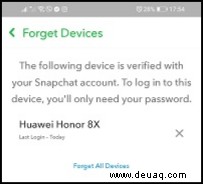
- Tippen Sie auf das „X“ neben einem Gerät, das Sie aus der Liste entfernen möchten. Snapchat fragt dann, ob Sie dieses Gerät wirklich vergessen möchten. Klicken Sie auf "Ja."
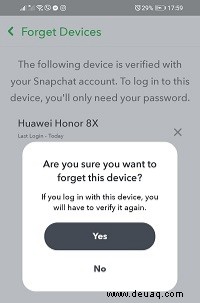
- Wiederholen Sie den Vorgang für jedes Gerät, das Sie entfernen möchten.
Sicherheitsmaßnahmen
Wenn Sie Ihr Konto in Zukunft kugelsicher machen möchten, können Sie noch ein paar Schritte unternehmen. Zuerst sollten Sie das Passwort ändern.
So ändern Sie Ihr Snapchat-Passwort
Es gibt zwei Möglichkeiten, das Snapchat-Passwort zu ändern – per E-Mail und SMS. Es ist wichtig zu beachten, dass die Schritte für mobile und Desktop-/Laptop-Plattformen ähnlich sind.
- Melde dich von Snapchat ab.
- Starten Sie den Browser Ihrer Wahl auf Ihrem Telefon und rufen Sie die Anmeldeseite der offiziellen Website auf.
- Tippen oder klicken Sie auf dem Anmeldebildschirm auf „Passwort vergessen“ Schaltfläche.
- Wählen Sie aus, wie Sie Ihr Passwort zurücksetzen möchten, indem Sie "Telefonnummer" auswählen oder "E-Mail-Adresse."
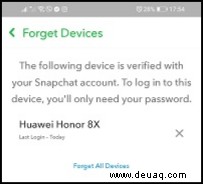
- Klicken oder tippen Sie auf „Senden“ Schaltfläche.
- Geben Sie den Code in das Feld ein und klicken oder tippen Sie auf „Weiter.“
- Geben Sie nun Ihr neues Passwort ein und bestätigen Sie es, klicken Sie dann auf „Speichern.“
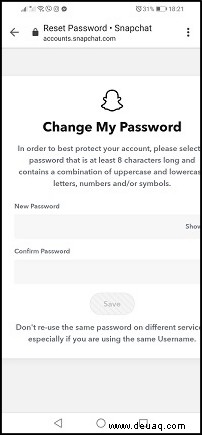
Führen Sie einen Antivirus-Scan durch, wenn verdächtige IP-Adressen in Snapchat gefunden wurden
Um besonders sicher zu sein, können Sie einen Virenscan durchführen, wenn Sie einige verdächtige IP-Adressen finden, die in Ihr Konto eingeloggt sind. Jemand hat möglicherweise Ihren Computer oder Ihr Telefon gehackt und sich Ihre Snapchat-Informationen beschafft.
Außerdem empfehlen wir, auf allen Geräten einen Antivirus im Hintergrund aktiv zu halten.
Abschließend sollten die in diesem Tutorial beschriebenen Maßnahmen ausreichen, um Sie vor Hackern und virtuellen Witzbolden zu schützen. Jetzt wissen Sie, wie Sie Ihre Anmeldedaten erhalten, die Zwei-Faktor-Authentifizierung einrichten, unerwünschte Geräte entfernen und Ihr Passwort zurücksetzen.
Häufig gestellte Fragen zu gehacktem Snapchat
Jemand hat mein Konto gehackt und jetzt kann ich mich nicht mehr anmelden. Was kann ich tun?
Leider wollen einige Eindringlinge mehr, als in Ihrem Konto herumzuschnüffeln. Sie können Ihr Konto übernehmen. Sie wissen, dass dies passiert ist, weil Ihr Login nicht mehr funktioniert, Ihre E-Mail-Adresse sich geändert hat und Sie sicher sind, dass Sie das richtige Passwort verwenden.
Glücklicherweise können Sie Ihr Snapchat-Konto wiederherstellen.